
USB-флешка не определяется при подключении к компьютеру или ноутбуку? Вы не можете ничего на нее записать? И даже отформатировать флешку не получается? В принципе, еще не все потеряно. Скорее всего, проблема кроется в контролере. Но это поправимо.
И на все потребуется максимум минут 5-10.
Единственный нюанс – восстановление работоспособности флешки возможно только при условии, что у нее нет никаких механических повреждений. То есть, если Вы отключили ее не через «Безопасное извлечение» (или что-то вроде того), то это можно исправить. По крайней мере, стоит хотя бы попытаться восстановить нерабочую флешку.
Как восстановить работоспособность флешки
Даже если кажется, что USB-флешке пришел конец, не стоит нести ее в ремонт. И тем более выкидывать. Для начала можно попробовать восстановить поврежденную флешку. Как? Специально для этого ниже приведена подробная инструкция по восстановлению флешки.
Как восстановить флешку, которая не определяется или не запускается?
Инструкция работает для всех USB-флешек: Silicon Power, Kingston, Transcend, Data Traveler, A-Data и др. С ее помощью можно восстановить файловую систему и устранить любые проблемы (кроме механических повреждений).
Итак, первое, что Вам необходимо сделать – определить параметры USB-флешки. А точнее ее VID и PID. На основе этой информации можно определить марку контроллера, а затем подобрать утилиту, которая поможет восстановить поврежденную флешку.
Чтобы узнать эти параметры, выполняете следующее:
- Подключаете флешку к ПК или ноутбуку и заходите в Пуск – Панель управления – Диспетчер устройств.

- Находите раздел «Контроллеры USB».
- Дважды нажимаете на нем и ищете пункт «Запоминающее устройство USB». Это и есть Ваша флешка (напомню, она должна быть подключенной к компьютеру).
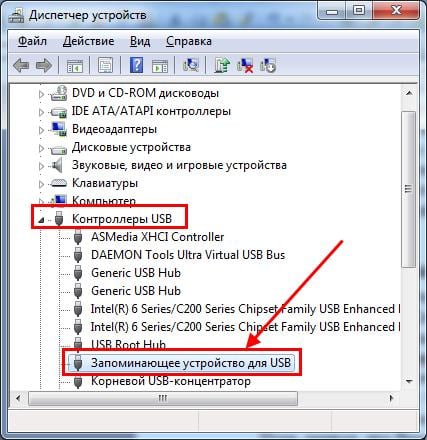
- Нажимаете на ней ПКМ и выбираете «Свойства».
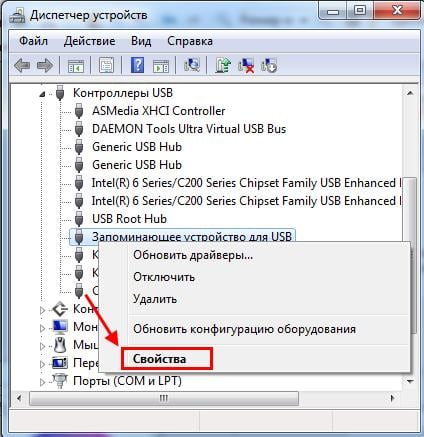
- В новом окне переходите на вкладку «Сведения».
- В поле «Свойство» выбираете пункт «ИД оборудования» (или «Код экземпляра»).
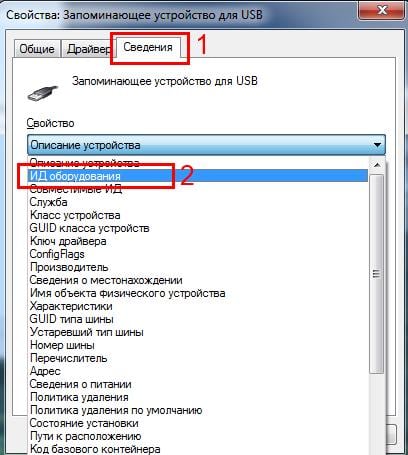
- Смотрите значения VID и PID и запоминаете их.
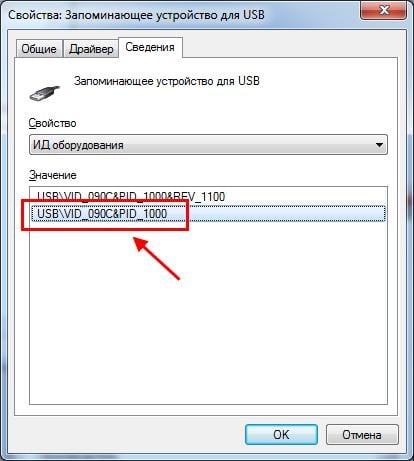
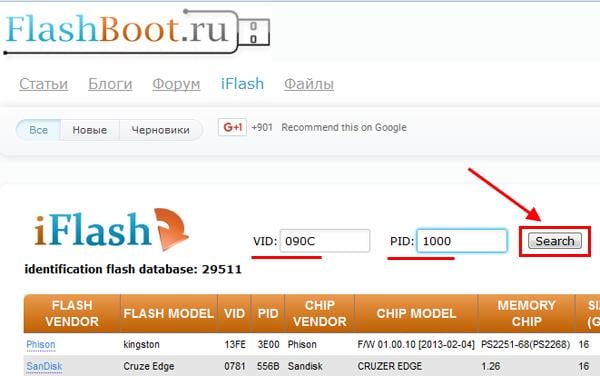
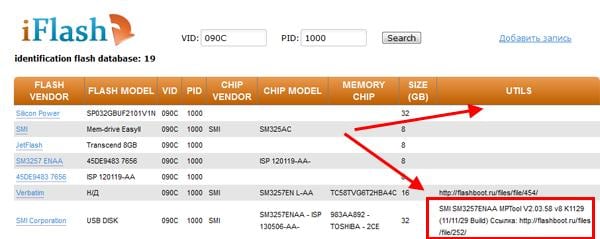
После этого останется найти эту утилиту по названию или перейти по ссылке (если она есть) и скачать ее.
Восстановление флешек Kingstone, Silicon Power, Transcend и других моделей осуществляется несложно: просто запускаете программу и следуете инструкции.
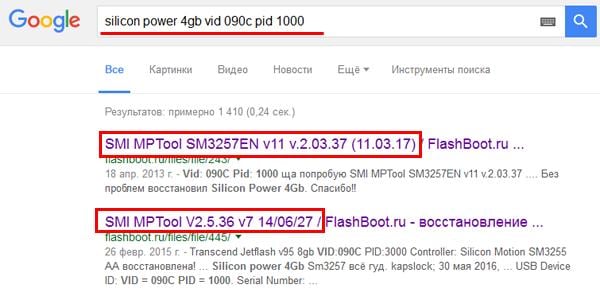
Что делать, если Вы не нашли подходящую утилиту для своей модели? Для этого заходите в Google или Яндекс и пишете примерно так: «Silicon Power 4 GB VID 090C PID 1000» (разумеется, здесь стоит указывать параметры своей флешки). А далее смотрите, что нашел поисковик.
Для надежности можете почитать отзывы, чтобы убедиться, что выбранная программа для восстановления работоспособности флешки точно подходит в вашем случае.
Никогда не используйте программы, которые не подходят для параметров VID и PID вашего контролера! Иначе Вы «убьете» флешку окончательно, и восстановить ее уже не получится.
В большинстве случаев восстановление поврежденной флешки проходит успешно. И после этого она будет определяться при подключении к ПК или ноутбуку.
Перед запуском программы рекомендуется отключить все ненужные USB-флешки и внешние жесткие диски, подключенные к USB. Это нужно для того, чтобы утилита случайно не отформатировала другое устройство.
Вот таким образом осуществляется ремонт флешки своими руками с помощью бесплатной утилиты. Возможно, инструкция по восстановлению флешек покажется сложной, но Вы справитесь. Ведь все, что нужно – определить параметры контроллера и бесплатно скачать программу. К тому же данная процедура отнимает от силы минут 5-10.
А главное: таким способом удается восстановить поврежденную флешку в 80% случаев. В то время как большинство специализированных программ с этой задачей могут и не справиться.
| Рубрики: | полезные советы |
Источник: www.liveinternet.ru
Процедура восстановления флешки с помощью программ
Флеш-накопители при их неправильном использовании могут быстро выйти из строя. Поэтому полезно знать про восстановление флешки в домашних условиях, а также о случаях, когда это можно реально осуществить без привлечения мастера.
Часто флешка не работает по причине поломки в виде определения системой неизвестного устройства или карты, у которой нулевой объем памяти. Еще флэш-устройство попросту может не читаться за счет короткого замыкания, например, если вытащить его из гнезда, предварительно не воспользовавшись функцией безопасного извлечения. Но прежде чем приступать к рассмотрению основного вопроса, как восстановить флешку, следует разобраться с возможными причинами, вызвавшими поломку устройства.

Что зачастую вызывает поломку?
Независимо от модели и качества флешки, существует ряд общих причин, которые быстро могут вывести из строя носитель. Поэтому для восстановления флешки первоначально нужно уточнить, что привело к сбою, от этого и будут зависеть дальнейшие действия.
Итак, к распространенным поломкам флеш-памяти относится следующее:
- Устройство неправильно было изъято из USB-гнезда;
- Память выработалась;
- Произошел скачок питания и напряжения.
В целом причин выхода из строя флешки множество, но зачастую первым делом выходит из строя контроллер устройства. В данных ситуациях должны определяться следующие симптомы: после подключения флешки в соответствующее гнездо вместо ожидаемого отображения диска появляется окно, сообщающее о необходимости форматирования, или о том, что флешка недоступна или отформатирована в формате RAW.
Последнее уведомление о формате на самом деле свидетельствует о том, что RAW не является форматом разметки файловой системы, соответственно, ОС не может определять его структуру. Такое происходит из-за того, что носитель воспринимается как поврежденный, из-за чего нарушается таблица файлов, или же может быть уничтожена служебная информация, включая указание формата файловой системы.
Нередки случаи, когда устройство не работает для записи, функционирует только в режиме чтения. Зачастую к этому приводит инстинкт самосохранения устройства. Т. е.flash-накопитель, зная, что жизнь его подходит к концу, переходит в режим самозащиты, давая указания контроллеру, чтобы он не записывал ничего с целью сохранности физической структуры всего устройства.
Кроме этого, режим чтения может активироваться и по причине поломки конкретно контроллера. Конечно, неприятно понимать, что требуется восстановление флешек. Ведь для их ремонта потребуются некоторые навыки и специальное оборудование. Впрочем, существуют специальные программы восстановления флешки, которые всю работу по ремонту возьмут на себя. Конечно, если приложение запрограммировано на решение проблемы, которая определялась.
Первые действия при поломке
После обнаружения поломки флеш-накопителя следует определить, в чем конкретно дело. Для этого нужно вставить устройство в USB-гнездо, затем должна последовать проверка индикатора:
- При загорании лампочки скорее всего поломку можно будет устранить с помощью специальных приложений без потери данных.
- Если лампочка не горит или гаснет через некоторое время после подключения флешки, то повреждение носит физический характер. Восстановление работоспособности устройства возможно с применением паяльника.
В первом случае, когда из строя вышла прога, следует использовать следующие варианты восстановленияфлеш-накопителя:
- Устройство определяется в виде неотформатированного диска с нулевой памятью — требуется правильное форматирование.
- Flash-накопитепь вовсе не определяется скорее всего по причине утраты данных прошивки из-за недавнего скачка напряжения — необходимо перепрошить флешку.
Первый случай можно отнести к самым простым проблемам. Не стоит пробовать отобразить имеющиеся на накопители файлы, если имеются плохие секторы на компьютере, поскольку это приведет к зависанию последнего. Рекомендуется устранять неисправность через командную строку в следующем порядке:
Следует обратить внимание на следующий момент: флешка, как определяется — под какой буквой?
- Необходимо запустить командную строку путем нажатия одновременно клавиш R и Win. Также можно через «Пуск» выбрать окно «Выполнить», где в поле ввода прописать cmd и активировать действие.
- В окне командной строки вводим chkdsk букву (под которой определяется устройство): /f.
- Данные действия позволят запустить программу Сhkdsk, чтобы проанализировать файловую систему на наличие ошибок, а ключ /f — поспособствует исправлению неисправностей в автоматическом режиме.
Когда флешка не определяется, подробную инструкцию по восстановлению позволит получить качественная прошивка. В последнее время среди отечественных ресурсов наибольшей популярностью пользуется поисковик прошивок FlashBoot. Найти правильное решение с его помощью поможет следующее описание действий:
- На странице вводится VID и PID флешки.
- Среди перечня всех накопителей с указанными идентификаторами следует найти устройство с конкретной моделью контроллера;
- После этого следует нажать на строку с нужной моделью, что позволит вывести подробную информацию;
- Строка UTILS покажет, какая прошивка подходит.
Ремонт флешек с помощью программ
Если файлы на флешке важны и нужны, то требуется ознакомиться с несколькими рекомендациями, как восстановить флешку своими силами.
Часто случается, что под влиянием вредоносных приложений от пользователя скрывается информация, хранящаяся на USB-носителе. Чтобы вернуть необходимые данные, следует поработать с командной строкой. Для тех, кому неведомо как ее запустить — это делается так же, как и Diskpart, только вместо этого слова следует прописывать «cmb».
Итак, нужно набрать следующую команду: G:dir/xad (первую латинскую букву следует изменить на ту, которой обозначается флешка). Если в ответ от командной строки поступает команда «Е2Е2~1», то проблемы возникли в результате активности вируса.
Теперь следует прописать «ren E2E2~1 NEWF» и подтвердить действие. В результате проделанной работы вся информация должна вернуться на свое рабочее место.
Если с флешки были удалены вручную или в результате форматирования файлы, восстанавливать их тоже иногда можно. В первую очередь для этого требуется не записывать на накопитель новую информацию, поскольку это может привести к частичному удалению уже имеющихся данных.
В данном случае поможет бесплатная программа для восстановления Recuva. После ее установки следует запустить приложение через «Мастера настройки», затем выбрать устройство, с которого в последующем восстанавливаются файлы. Следует указать нужный тип файлов, при этом можно выбрать все. С помощью приложения будет произведено сканирование и подсчет найденных данных, на основании чего будет сформирован список, где к каждому файлу будет прилагаться соответствующее описание.
Файлы, помеченные зеленым цветом, можно восстановить, красным — не удастся спасти, а желтым — нет гарантии. Из представленного списка нужно выбрать нужные и подлежащие восстановлению файлы, затем нажать на кнопку «Восстановить». Еще потребуется определить место, куда должны сохраняться восстановленные данные.
Если с помощью программы Recuva не были обнаружены необходимые файлы, спасти положение еще сможет углубленный анализ, который займет несколько больше времени на поиск.
- Главная
- USB Flash накопители
Источник: hddiq.ru
Когда не работает флешка, восстановить flash

Не работает и не определяется usb и показывает нулевой объем. Как восстановить флешку юсб. Для этого нужно низкоуровневое форматирование флешки.
24 апр. 2023 2 31467
Рассмотрим важные вопросы по теме:
- не работает СД флешка kingston, что делать, как восстановить;
- флешка не форматируется микро;
- почему usb-карта не работает, не форматируется, защищена от записи;
- где найти программу для прошивки флешки, если сайт iflash не работает;
- будет ли работать загрузочная карта в ноутбуке;
- как сделать работающую флешку, она медленно работает;
- Как снять защиту с карты за 10 минут;
- могут ли программы работающие с флешки загружаться.
✅ Пишите нам , что вас интересует ? Мы быстро выложим актуальную и нужную вам информацию.
Не форматируется флешка, диск защищен
1. Механическое снятие защиты от записи Проверьте нет ли на корпусе специального небольшого переключателя. Он всегда присутствует на карточках формата SD. Несколько реже встречается на обычных USB-накопителях. Когда юсб носится в кармане, то возможно она защищена, потому что переключатель задели и он переключился.
Проблема может крыться плохом контакте, некачественных проводах, сбоях контроллера USB. Проверьте на другом компьютере. 2. Снятие защиты от записи в total commander в Total Commander откройте « Конфигурация > Настройка: Операции с файлами ». И выберите « Автоматический выбор способа копирования ».
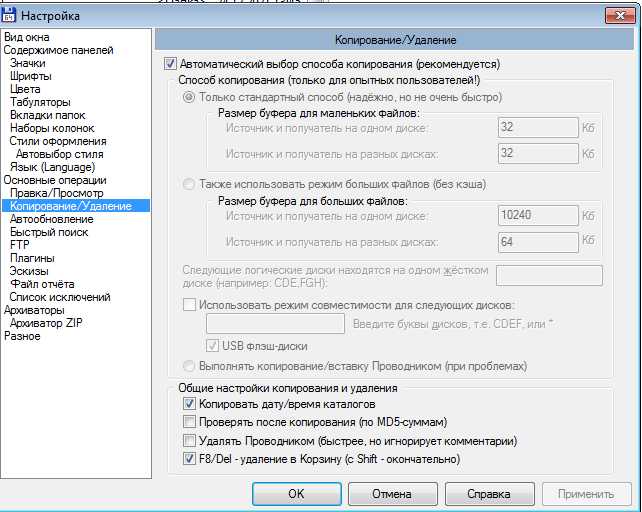
- Diskpart – запускает утилиту управления дисками;
- list disk – отобразит все диски, подключённые к системе, необходимо определить, какой из них является вашей картой. Можете ориентироваться по размеру диска;
- select disk X – нацеливает программу на диск, вместо X укажите номер нужного диска;
- detail disk – покажет подробную информацию о выбранном диске, чтобы убедиться в правильности выбора;
- attributes disk clear readonly – обнуляет атрибут «только чтение»;
- clean – все тома и разделы на диске будут удалены;
- create partition primary – заново создаёт основной раздел;
- formatfs=fat32 – форматирует раздел, используя файловую систему FAT32;
- exit – завершает работу программы.
ПРОГРАММЫ форматирования флешек
Часто в магазине у плохих поставщиков запросто можно купить китайскую карту. Понятно, что они очень плохого качества. И, что самое плохое, от этого почти никто не застрахован. При использовании такой flash-ки можно без проблем потерять свои данные, просто так, нечаянно. Например, вы снимали фотки, радовались, что у вас на память останутся цветные фотографии родных Вам людей.
А тут такое . Флешка «умерла».
Фирменные универсальные утилиты
✅ Программы проги прошивки драйверы для чип USB Flash Util, для работы, восстановления объема и тестирования
Часто просят о помощи: «Помогите, не работает и не определяется usb флешка и показывает нулевой объем. Как восстановить карту юсб? » Для этого нужно низкоуровневое форматирование. И есть soft программа и универсальная утилита низкого уровня тестирования. Также форматирования, для восстановления и проверки на ошибки карты памяти xd карт.
Это драйвер usb flash utility drive , который делает прошивку. Иногда usb drive не форматируется. Существует iflash база данных флэш, которая включает в себя популярные модели сони, kingston, silicon power, sony, кингстон, transcend. Так же описана прога для работы с дефектами флэшек, полное и низкое форматирование. Производители: Apacer, A-Data, Sony, Seitec, IOSELL, Transcend , SanDisk, EasyDisk. Patriot, Panasonic, Traxdata, Pqi, KingStone, TakeMS, LGЮ Corsair .
Карты памяти: SmartMedia, CompactFlash, MultiMedia, Memory Stick, Secure Digital, xD-Picture.
Как самому восстановить данные на Flash-карте
Флешка не работает, как узнать, что она рабочая У меня 8 гб флешка, когда вставляю в комп она мигает. Но комп ее не видит, подскажите можно что сделать ? Нужно проверить на другом usb входе. Не тот, который с торца, а сзади, который подключен прямо к материнской плате. Потому что, возможно, не хватает напряжения. А если карта юсб 3.0 — стопудово туда подключать.
Если флешка не правильно форматируется. Если не помогло — проверьте другом компе. Если ничто не помогает — значит флешке хана. Это же расходный материал, а не вечный аппарат. Срок службы 3-4 года.
Потом в любой может может вырубиться.
Проги для форматирования флешек
Многие владельцы цифровых фотоаппаратов наверняка случайно удаляли нужные фотографии. Но не стоит впадать в панику и расстраиваться. Их можно легко восстановить, особенно если после удаления на флешку не писать новых фотографий. Все дело в том, что на Flash-картах как правило применяется обыкновенная компьютерная файловая система FAT16.
И файл можно восстановить стандартным образом. Необходимо только найти утилиту, работающую с этим типом носителей. И такая программа софт для USB Flash есть. Это BadCopy Pro , поддерживающая работу со всеми типами современных Flash-карт: CF/SD/SM/MS/MMC/XD/xD-Card. Форматирование, проверка флешки на ошибки, восстановление объема флешек.
Как восстановить, как форматировать карты памяти: Apacer, A-Data, Sony, Seitec, IOSELL, Transcend , SanDisk, EasyDisk, Patriot, Panasonic, Traxdata, Pqi, KingStone, TakeMS, LG, Corsair. Фирменные программы проги восстановление данных, информации, файлов, flash ntfs. Утилита восстановления и тестирования флешек USB Flash util Ниже приведена таблица iFlash — база данных флэш. В которой указаны производитель флэш , модель flash , размер памяти. Контроллер флешки , Memory CHIP и Утилита, поддерживающая указанную флеш-карту.
Скачать утилиты: http://www.rdm.kiev.ua/flashutil.php
Как Восстановить флешку, как отформатировать USB У меня на usdb-карте видеорегистратора стали появляться avi-файлы 0 длины. Которые не читались. И удалить их тоже нельзя было. Потому что в FATе был сбой, поскольку видеорегистратор и флешка китайская.
Что делать? Форматировать флешку? Нет.
Запустил в командной строке: CHKDSK h : /f chkdsk — программа восстановления таблицы расположения файлов FAT.
h: — Зеленым цветом указано имя устройства, где ваша флешка. У вас будет свой.
/F — параметр, который говорит, что восстанови файловую систему.
После запуска программы файлы восстановились, их реальный, а не нулевой размер, стал показываться.
А вообще, чтобы продлить время службы флешки, нужно правильно её эксплуатировать.
Как самому отформатировать флешку
- жмём правой клавишей на «мой компьютер»
- выбираем в меню » Управление «
- затем » управление дисками «.
⭐ Это была приведена рекомендация читателя нашего форума.
-
Скачать Программу Форматирования флешки
Коллекция программ по форматированию и определению реального размера флешек юсб. Скачать бесплатно программу для флешки. Для восстановления.
Источник: www.assessor.ru